UltraDeCrypter törlés (javított instrukciók)
Eltávolítási Útmutató - UltraDeCrypter
Mi az, hogy UltraDeCrypter?
UltraDeCrypter: változások a CryptXXX ransomware táján?
A szoftverbiztonsági szakértők nemrégiben a CryptXXX vírus fizetési felületének megváltozására lettek figyelmesek, sőt, a visszafejtő neve is UltraDeCrypterre változott. Az internetes közösség azonnal gyanítani kezdte, hogy a CryptXXX neve is meg fog változni. Egy alapos vizsgálat megerősítette, hogy a CryptXXX korszaka tényleg véget ért, az utód pedig a UltraCrypter ransomware. A megváltozott névtől eltekintve azonban minden ugyanaz maradt. Mindkét vírus az Angler Exploit Kit segítségével terjed, amely sérülékenységeket keres a rendszerben, majd ezeket kihasználva juttatja be a kártevőt. Miután bejutott, a vírus az RSA-4096 algoritmus segítségével hozzákezd a fájlok titkosításához. A titkosítás során publikus és privát kulcsot hoz létre, az első a fájlok titkosításához, a másodikat pedig a visszaállításukhoz. A privát kulcs azonban a támadók kezében van, és 1,2 bitcoint (körülbelül 190 ezer forintot) követelnek érte. A fizetést nem javasoljuk, a támadók pontosan ezt várják. A pénz csak támogatná őket további vírusok elkészítésében. A biztonsági szakértők tehát azt javasolják, hogy mielőbb távolítsa el az UltraCryptert a rendszerből.
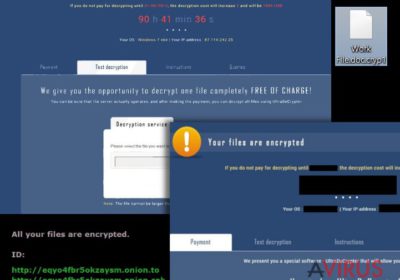
Érthető, hogy az UltraCryptert bejutása után az adatok megmentése a legfontosabb. Erre azonban kevés esély van. A bűnözők az UltraDeCrypter megvásárlására ösztönzik az áldozatokat, amely elméletileg megoldja a problémákat, de nem javasoljuk, hogy bármilyen kapcsolatba is lépjen ezekkel az emberekkel. Ha korábban készített biztonsági mentéseket, nincs gond, de ha nem, a PhotoRec, az R-Studio vagy a Kaspersky virus-fighting utilities talán segíthet. Ezek a programok talán megmentik a fájlokat, de ne fűzzön hozzájuk túl sok reményt. Minden visszaállítási próbálkozás előtt el kell távolítania az UltraCryptert. Ellenkező esetben a visszaállított fájlok csak újra megfertőződnének. Az eltávolításhoz használjon megbízható antivírus szoftvert, például a FortectIntego legújabb változatát.
Hogyan kerülhetők el a ransomware vírusok?
Legbiztosabban egy antivírus szoftverrel kerülheti el, hogy saját fájljait kelljen megvásárolnia, amely figyelmezteti, ha veszélyes weboldalra lép vagy fertőző letöltést készül indítani. A biztonsági szakértők azonban arra hívják fel a figyelmet, hogy egyetlen védelmi réteg nem elegendő. Használjon tűzfal programot is, valamint mindig telepítse a legújabb rendszerfrissítéseket, hogy minden ismert biztonsági rést befoltozhasson. A fájlokról pedig készítsen biztonsági másolatot, és ezt tárolja külső adathordozón. Ebben az esetben akkor sem történik katasztrófa, ha egy ransomware-nek sikerül a rendszerbe jutnia. Jól működő programot válasszon.
Az UltraDeCryptert eltávolításával nem állítja helyre a rendszert, hiszen ez nem maga a vírus. Az UltraCryptert vírust is törölnie kell. A CryptXXX és az Ultra Cryptert azonos visszafejtőt használnak, ezért egy megbízható antimalware szoftver mindkét fertőzést sikeresen azonosítani tudja. A vírusirtóval emellett az esetleges további fertőzéseket is eltávolíthatja. Ha antivírus szoftvere nem indul, vagy a rendszervizsgálat nem működik, a vírus valószínűleg blokkolja a szoftvert. Ebben az esetben sincs ok aggodalomra, csatlakoztassa le a fertőzött számítógépet az internetről, és nézze át weboldalunkon a CryptXXX és az UltraCrypter vírusok leírásait. Kövesse a vírusleírások végén található lépéseket, majd futtassa újra a vírusirtó programot.
Manuális Eltávolítási Útmutató - UltraDeCrypter
UltraDeCrypter eltávolítása ezzel: Safe Mode with Networking
-
Lépés 1: Indítsa a számítógépet Safe Mode with Networking módban
Windows 7 / Vista / XP- Kattintson a következőre: Start → Shutdown → Restart → OK.
- Mikor a számítógép bekapcsol, kezdje nyomkodni az F8 billentyűt, amíg meg nem jelenik a Advanced Boot Options ablak.
-
Válassza a listáról a következőt: Safe Mode with Networking

Windows 10 / Windows 8- Nyomja meg a Power gombot a Windows bejelentkezési képernyőn. Most tartsa nyomva a billentyűzet Shift gombját, majd kattintson a Restart lehetőségre..
- Most a következőkre kattintson: Troubleshoot → Advanced options → Startup Settings, végül pedig ezt nyomja meg: Restart.
-
Miután a számítógép beindult, válassza a Startup Settings ablakban a következőt: Enable Safe Mode with Networking

-
Lépés 2: UltraDeCrypter törlés
Jelentkezzen be a fertőzött fiókba és indítson egy böngészőt. Töltsön le egy megbízható antispyware programot, például: FortectIntego. Telepítse, frissítse, majd futtasson vele teljes rendszervizsgálatot és távolítson el minden rosszindulatú fájlt, amely a ransomware-hez tartozik, majd fejezze be a behatoló (UltraDeCrypter) eltávolítását.
Próbálkozzon másik módszerrel, ha a ransomware blokkolja a következőt: Safe Mode with Networking
UltraDeCrypter eltávolítása ezzel: System Restore
-
Lépés 1: Indítsa a számítógépet Safe Mode with Command Prompt módban
Windows 7 / Vista / XP- Kattintson a következőre: Start → Shutdown → Restart → OK.
- Mikor a számítógép bekapcsol, kezdje nyomkodni az F8 billentyűt, amíg meg nem jelenik a Advanced Boot Options ablak.
-
Válassza a listáról a következőt: Command Prompt

Windows 10 / Windows 8- Nyomja meg a Power gombot a Windows bejelentkezési képernyőn. Most tartsa nyomva a billentyűzet Shift gombját, majd kattintson a Restart lehetőségre..
- Most a következőkre kattintson: Troubleshoot → Advanced options → Startup Settings, végül pedig ezt nyomja meg: Restart.
-
Miután a számítógép beindult, válassza a Startup Settings ablakban a következőt: Enable Safe Mode with Command Prompt

-
Lépés 2: Állítsa vissza a rendszerfájlokat és -beállításokat
-
Miután megjelent a(z) Command Prompt ablak, írja be, hogy cd restore, majd kattintson arra, hogy Enter.

-
Most írja be, hogy rstrui.exe, majd kattintson ismét arra, hogy Enter..

-
Mikor megjelenik az új ablak, kattintson arra, hogy Next, majd válasszon egy Next fertőzést megelőző visszaállítási pontot.


-
A rendszervisszaállítás indításához kattintson arra, hogy Yes.

-
Miután megjelent a(z) Command Prompt ablak, írja be, hogy cd restore, majd kattintson arra, hogy Enter.
Fontos törődnie a crypto-ransomware vírusok elleni óvintézkedésekkel. Ha meg szeretné védeni számítógépét az olyan ransomware-ektől, mint a most tárgyalt UltraDeCrypter, használjon megbízható antispyware programot, például: FortectIntego, SpyHunter 5Combo Cleaner vagy Malwarebytes









